debugging
HTML and CSS
Depurando código HTML
Depuración de código HTML
El código HTML es difícil de depurar inicialmente, pero es fácil de comprender si sigues esta receta. Solo necesitas conocer algunas cosas antes de comenzar a codificar o depurar en HTML que te harán un maestro. Sí, es tan fácil, así que no te preocupes y sigue leyendo.
Si estás interesado en depurar otros lenguajes o tecnologías, aquí está nuestra guía completa sobre qué es la depuración y cómo convertirse en un maestro de la depuración al desarrollar front-end y back-end.
Prevención de errores
Esta guía trata de solucionar un error, pero vale la pena mencionar cómo prevenir la mayoría de los errores desde el principio:
- ABC = Always Be Closing (siempre cierra) los tags como prioridad. Si abres un tag
<p>, ¡ciérralo inmediatamente! Así:<p></p>y luego procede a llenar el contenido HTML interno. - Usa un formateador de código que indente tu código automáticamente. La mayoría de los errores al principio surgen porque tu código es desordenado y desafiante de seguir con tus ojos. Terminas abriendo/cerrando tags en el lugar equivocado.
Tres herramientas de depuración para HTML
Las herramientas de depuración más efectivas para HTML son:
- El código fuente HTML de tu página como lo ve el navegador.
- Las herramientas de inspección del desarrollador.
- Tu editor de código (VSCode, JetBrains, etc.).
Vamos a repasar cada uno de ellos en detalle.
1) Inspeccionar el código fuente HTML
Puedes asumir que el código que escribiste es el que se muestra en el sitio web. ¡NOPE! Hay varias razones por las que tu código original puede no coincidir con el código fuente que se usa en el sitio web.
- Caché del navegador (la causa más común): A veces, tu navegador mantiene una versión antigua a propósito.
- Renderización dinámica del lado del servidor: Usar un lenguaje del lado del servidor para manipular el código fuente antes de que llegue al navegador.
- Configuración del servidor: El servidor puede eliminar o agregar algunas líneas adicionales de código.
¿Qué es el caché del navegador?
Errores de caché: Debes asegurarte de que el código que escribiste sea el mismo código que se renderiza en tu sitio web.
Cómo inspeccionar el código fuente HTML:
- En Windows, abre el código fuente presionando simultáneamente las teclas
Ctrl+U. - En Mac, abre el código fuente presionando simultáneamente las teclas
⌥ Option+⌘ Command+U.
2) Inspector de herramientas de desarrollo

El inspector de herramientas de desarrollo muestra una versión en vivo de tu código en lugar de tu código fuente original. Esta "versión en vivo" se llama "DOM". Es lo que el navegador pudo interpretar de tu código. Estos son algunos casos que hacen que el inspector sea excelente:
- Si tu sitio web no se ve como lo habías planeado: Usa el menú del botón derecho del mouse y busca la opción "inspeccionar". Mostrará los elementos HTML que el navegador creó alrededor de esa área.
- Si has escrito código HTML incorrecto: El navegador intentará corregirlo para que se muestre correctamente, pero esto solo a veces dará como resultado el diseño deseado. Cuando utilices el inspector de herramientas de desarrollo, verás el código HTML que el navegador interpreta, que puede ser diferente del código fuente original si el navegador ha realizado algunas correcciones.
Nota: Hay otros ejemplos más avanzados donde el Inspector HTML no coincidirá con tu código fuente; puedes abrir estos detalles para leer más sobre ellos.
-
Minificación: A veces, los sitios web comprimen y optimizan el código para tiempos de carga más rápidos. El inspector HTML mostrará el código minificado, que puede ser difícil de leer.
-
Renderizado del lado del servidor: el inspector HTML mostrará el código renderizado en el servidor en lugar del código fuente.
3) Depuración de HTML dentro de tu Editor de Código (IDE)
La última herramienta de depuración crucial para HTML es su IDE o editor de código. La mayoría de los IDE ofrecen las siguientes características:
- Resaltado de sintaxis: Los colores ayudan a distinguir visualmente diferentes partes del código HTML, como tags, atributos y valores, lo que facilita la identificación de errores.
- Linting: Algunos editores tienen linter incorporados que pueden verificar tu código HTML para errores y problemas potenciales y resaltarlos en el editor.
- Validación: Algunos editores pueden validar tu código HTML contra los estándares de W3C y mostrar mensajes de error si hay algún problema.
Errores HTML más comunes y cómo depurarlos
Tags sin cerrar
Si un tag no se cierra correctamente. Por ejemplo, si olvidas cerrar un tag <div>, el editor de código podría resaltar todo el bloque de código que sigue al tag sin cerrar en rojo. También puedes ver el error en el terminal si usas complementos como prettier. Si haces clic en un tag de apertura, el editor también resaltará el tag de cierre.

Comillas sin cerrar
Los tags HTML tienen atributos, por ejemplo, el tag <img> tiene el atributo src: <img src="https://domain.com/something" />. Desafortunadamente, a veces cometemos errores al abrir o cerrar esos tags.
Para encontrar esos errores, la mejor herramienta es el resaltador de sintaxis. Mostrará un color extraño; mira esta imagen para una mejor comprensión.

URL errónea en tag de <link> o <script>
Esto es divertido porque todos cometemos este error, yo lo hice, tú lo hiciste o lo harás, todos los demás lo hicieron o lo harán.
Cuando vinculas tu HTML a una hoja de estilos CSS o un archivo JavaScript separado, puedes escribir la URL incorrecta y tu hoja de estilos no se cargará.
¿Cómo sabes que enlazaste mal la URL? La consola del inspector de herramientas de desarrollo mostrará un error 404 como este (mira la imagen a continuación):
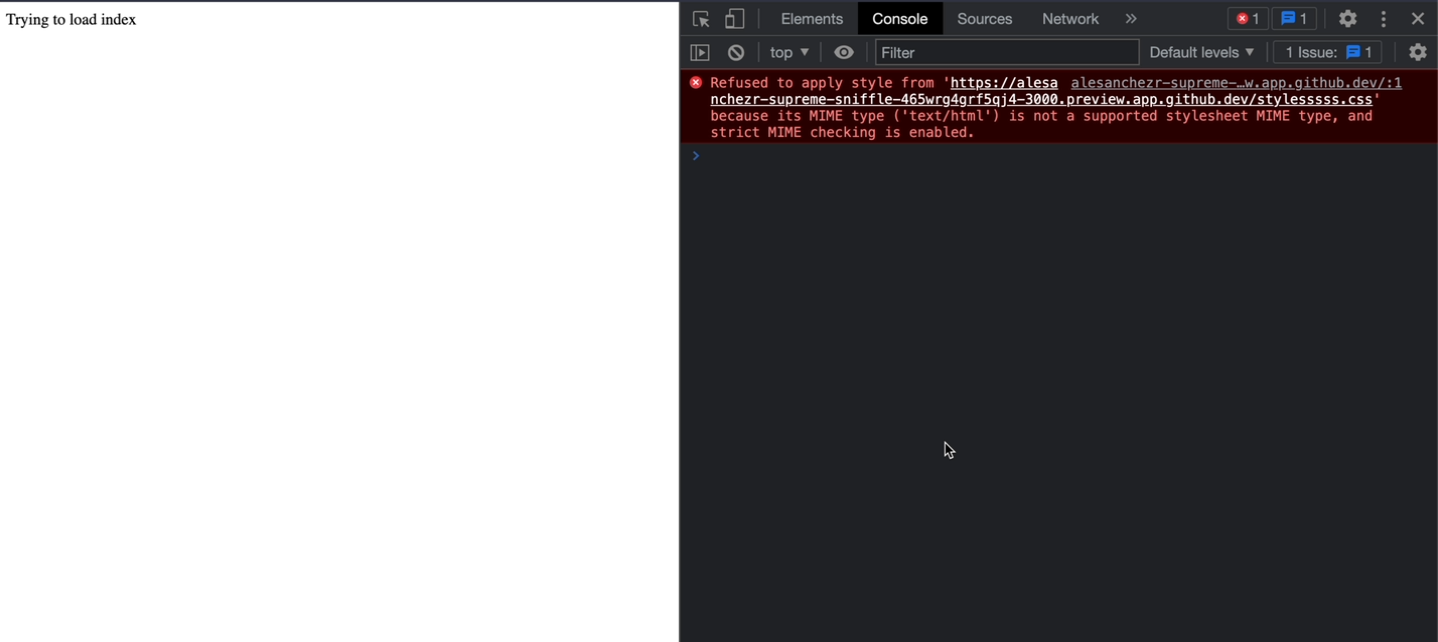
Nota: Aquí se muestra la URL que usó para recuperar tu hoja de estilos; verifica que la URL esté bien.